Cum să filigranezi automat toate imaginile din WordPress?
Publicat: 2021-08-24
Artiștii, fotografi și managerii de evenimente preferă de obicei să adauge filigrane imaginilor care împiedică utilizarea greșită a imaginii lor și dețin întotdeauna meritul autorului.
Dar adevărata întrebare este: este greu să faci filigran automat la imagini în WordPress?
Dacă sunteți un profesionist industrial, filigranul este destul de important. Watermarking vă asigură de prevenirea furtului de conținut. Când există un filigran pe imagine, acesta este un semn clar al autorizației dvs. și trimite un mesaj că nu poate fi folosit fără permisiune.
Filigranele pot fi, de asemenea, o potențială strategie de marketing fără a plăti nimic din punct de vedere tehnic pentru asta. Nu doar asta, dar există diverse avantaje ale filigranării unei imagini.
Am acoperit cele mai bune metode care vă permit să filigranați automat imaginile în acest articol cuprinzător.
Utilizarea Galeriei Envira și gestionarea unui sistem care filigranează automat imaginile
Cel mai bun plugin de galerie pentru WordPress care vă permite să creați galerii de imagini adaptate pentru dispozitive mobile în site-ul dvs. WordPress este Galeria Envira. Este ușor să adăugați filigran la imaginile dvs. WordPress, deoarece Envira vine cu un supliment de filigran.
1. Galerie foto de Envira – Galeria de imagini responsive pentru WordPress: 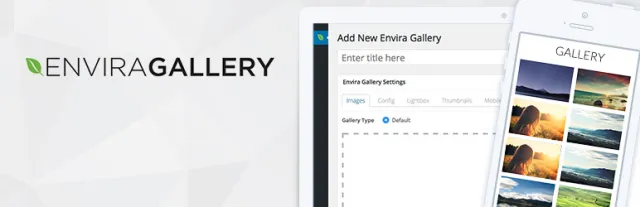

La fel ca în diferitele pluginuri, primul lucru pe care trebuie să-l faceți este să descărcați, să instalați și să activați pluginul Envira Gallery. După activare, accesați pagina de setări și accesați opțiunea Galerie Envira și introduceți cheia de licență. Vizitați site-ul Galeriei Envira. După conectare, puteți accesa cheia de licență din tabloul de bord al contului.
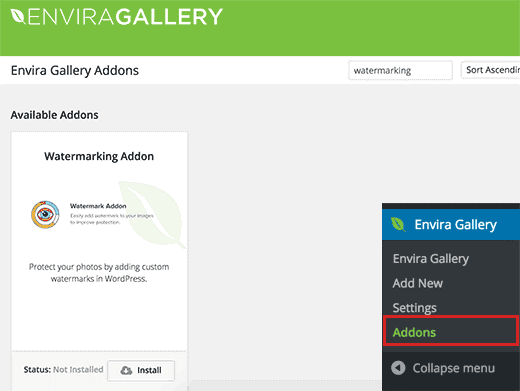
Mergeți la pagina Add-On din Galeria Envira odată ce cheia de licență a fost introdusă și verificarea contului a avut succes. Găsiți suplimentul Watermarking derulând în jos sau căutându-l.
După ce îl descoperi, instalează și activează același. Imaginile tale pot fi acum adăugate la galeria receptivă cu filigrane. Pur și simplu deschideți opțiunea Adăugați nou din Galeria Envira și creați comod prima galerie de imagini.
Veți observa filigranul pe măsură ce derulați în jos pe pagină. Când faceți clic pe el puteți accesa setările pentru același lucru. Făcând clic pe caseta de selectare de lângă Activat, veți putea vedea mai multe opțiuni.
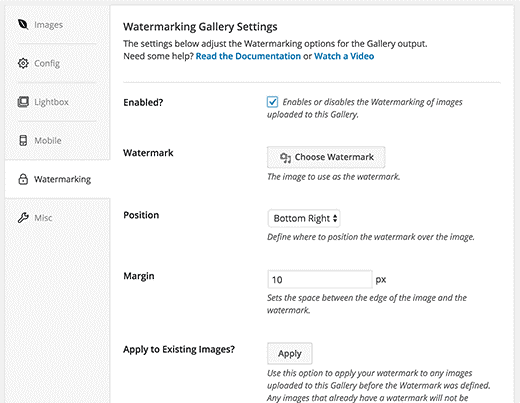
După ce faceți clic pe butonul Alegeți filigran, încărcați o imagine pe care doriți să o utilizați ca filigran. Marja și poziția filigranului pot fi modificate și gestionate de dvs. fără eforturi suplimentare.
Puteți trece la adăugarea de imagini în galerie odată ce imaginea filigranului a fost adăugată cu succes. Faceți clic pe „Selectați fișierele din alte surse” sau „Selectați fișierele de pe computer” după derulare în sus.
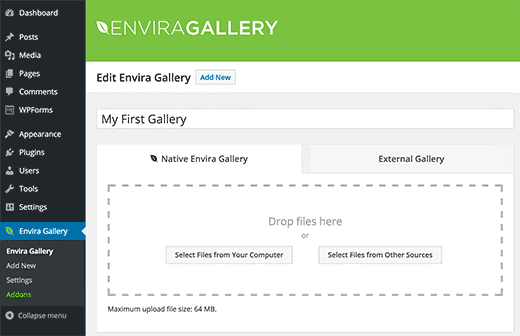
După ce adăugați câteva imagini în galerie, o veți putea publica pe site-ul dvs. Este foarte simplu și rapid să adăugați această galerie în postări și pagini de pe WordPress. Tot ce trebuie să faceți este să faceți clic pe „butonul Adăugați galerie” prin editarea unei pagini sau a unei postări.
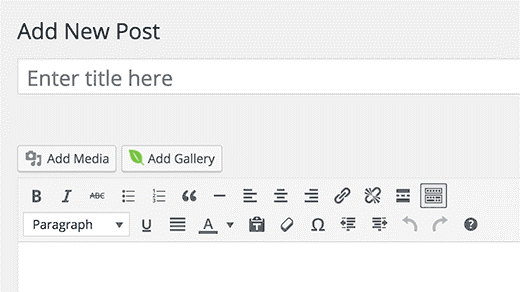
O fereastră pop-up va apărea după ce faceți clic pe butonul și trebuie să selectați galeria de imagini creată și apoi să apăsați butonul de inserare. În editorul de postări, veți observa că va apărea shortcode-ul Envira Gallery. Puteți salva și publica cu succes pagina sau postarea la care ați lucrat.

După acești pași, veți găsi galeria de imagini cu filigran pe site-ul dvs. web.
Utilizarea Easy Watermark pentru a automat filigran la imagini
La fel ca orice alt plugin, acest plugin urmează același traseu. Primul lucru de făcut pentru a adăuga filigran la imagini prin intermediul acestui plugin este să descărcați, să instalați și să activați pluginul Easy Watermark.
2. Filigran ușor
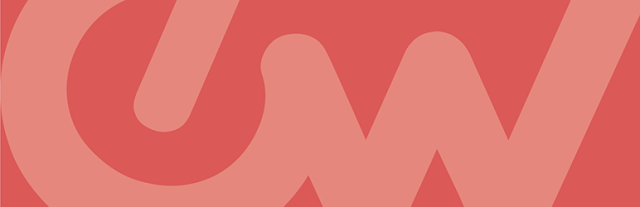

Accesați pagina Easy Watermark la activare din meniul Setări pentru a configura setările pluginului.
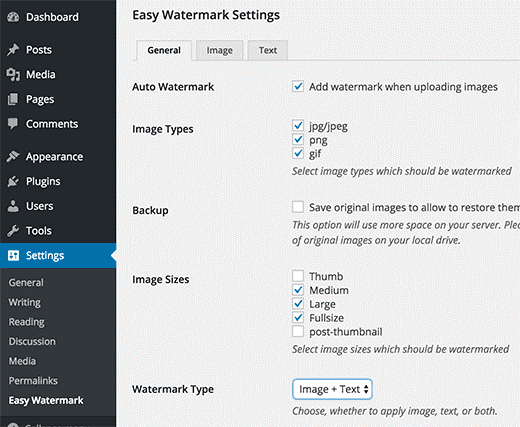
Pagina de setări a fost împărțită în trei file. Când verificați fila Setări generale, veți descoperi prima opțiune de a adăuga automat filigran la toate imaginile încărcate.
Fișierele imagine specifice pentru a aplica filigran pot fi, de asemenea, selectate din setări. De asemenea, filigranul trebuie să fie selectat de dvs. Pentru utilizare ca filigran, pluginul vă permite să adăugați text, imagine sau ambele.
Examinați toate restul opțiunilor din panoul de setări și apoi faceți clic pe butonul de salvare a modificărilor pentru a vă stoca setările cu succes.
În plus, pe pagina de setări a pluginurilor, faceți clic pe opțiunea filei imagine. Imaginea pe care doriți să o încărcați ca filigran ar trebui să fie încărcată aici. În cazul în care ați selectat text sau text+imagine ca tip de filigran, atunci trebuie să selectați opțiunea din fila text.
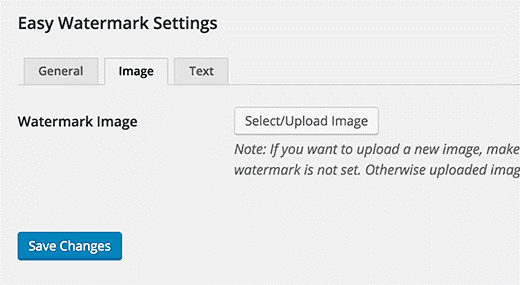
În această opțiune, puteți adăuga convenabil textul pe care doriți să îl adăugați pentru filigran. Puteți selecta și personaliza alinierea filigranului, dimensiunea fontului, culoarea fontului și fonturile în sine.
La final, pentru a stoca toate setările, faceți clic pe butonul de salvare a modificărilor și toate modificările făcute de dvs. vor fi live. În acest fel, puteți adăuga cu ușurință filigran la imaginile pe care le încărcați sau le adăugați pe site-ul dvs. WordPress.
Metodă de a adăuga filigran la imaginile vechi din site-ul dvs. WordPress
Filigranul automat pentru imagini este o caracteristică esențială pentru noile imagini încărcate pe site-ul WordPress. Dar adăugarea filigranului este importantă și pentru imaginile existente pe site-ul dvs.
Accesați opțiunea Easy Watermark din meniul Media pentru a adăuga filigran la imaginile vechi și faceți clic pe butonul Start din secțiunea de filigran în bloc. Da, ați citit bine, vă oferă o opțiune de a aplica un filigran imaginilor în bloc.
Pentru toate încărcările media din biblioteca dvs., vă recomandăm insistent să creați cel puțin o copie de rezervă completă înainte de a executa această procedură, deoarece acest proces nu este în niciun fel ireversibil. Odată făcut, nu poate fi anulat.
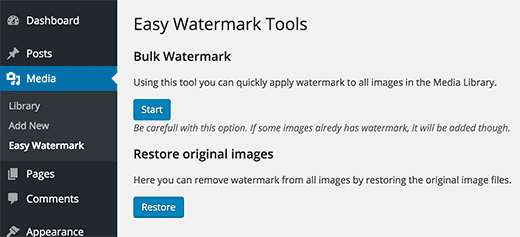
Există o opțiune de selectare a copiei de rezervă a încărcărilor originale pe pagina la care lucrați. Dacă ați selectat această opțiune, puteți restaura cu ușurință imaginile vechi cu imaginile nou publicate cu filigran.
Adăugați manual filigran la imagini
Filigran ușor vă oferă o opțiune manuală de a adăuga filigran la imaginile dvs. în cazul în care nu sunteți interesat să adăugați filigrane la toate imaginile încărcate.
Accesați opțiunile Easy Watermark din meniul Setări și debifați caseta de selectare din apropierea opțiunii care spune Adăugați automat filigran la imagini.
Acum puteți merge la opțiunea Bibliotecă din meniul Media. De îndată ce treceți la vizualizarea listă în fereastră, veți vedea o opțiune intitulată Adăugați filigran lângă fiecare imagine existentă din bibliotecă. În acest fel, puteți adăuga manual și filigran la imaginile de pe site-ul dvs. WordPress.
Articole similare
Site-ul WordPress Optimize Images
SEO imagini pentru motorul de căutare
